Comentarii YouTube: un ghid complet
Publicat: 2022-08-22În calitate de centru puternic pentru conținut video, nu este de mirare că YouTube continuă să fie unul dintre cele mai populare site-uri web din lume. Companiile își pot extinde acoperirea și își pot dezvolta loialitatea față de brand pe platformă, dar trebuie să monitorizeze și să gestioneze în mod activ comentariile pentru a obține cele mai bune rezultate.
În această postare, vă vom explica tot ce trebuie să știți despre moderarea și editarea comentariilor dvs. YouTube.
De ce companiile ar trebui să își monitorizeze comentariile YouTube
Dacă vă întrebați dacă într-adevăr trebuie să vă monitorizați comentariile YouTube, iată trei motive convingătoare pentru care ar trebui:
- Comentariile YouTube vă pot ajuta să evaluați sentimentul clienților. Cum răspund clienții la conținutul tău? Pozitiv? Negativ? Deloc? Monitorizarea comentariilor vă poate ajuta să înțelegeți ce simt clienții despre marca dvs.
- Comentariile YouTube reprezintă o oportunitate de implicare. Răspunsul rapid la comentariile negative vă poate ajuta să vă îmbunătățiți imaginea, nu doar cu un client nemulțumit, ci și cu alți spectatori YouTube care văd cum răspundeți la conflict. Interacționează-te și cu comentatorii pozitivi și s-ar putea să transformi clienții fericiți în evangheliști ai mărcii.
- Comentariile YouTube vă pot ajuta să dezvoltați conținut nou. Utilizatorii YouTube nu se sfiesc să-și exprime opiniile. Fiți atenți la ceea ce spun ei despre conținutul dvs. și puteți dezvolta conținut nou pe care doresc să-l vadă.
Cum să vezi notificările de comentarii pe YouTube
Există trei moduri în care puteți găsi comentarii la videoclipurile dvs. de pe YouTube:
- Puteți vedea comentariile spectatorilor derulând în jos la secțiunea de comentarii pentru oricare dintre videoclipurile dvs. Comentariile YouTube apar întotdeauna sub fiecare videoclip atât pe mobil, cât și pe computer.
- De asemenea, puteți vedea cele mai noi comentarii verificându-vă notificările. Atât pe mobil, cât și pe desktop, vizualizați cele mai recente notificări făcând clic pe pictograma clopoțel de alarmă din partea de sus a ecranului.
- Ca alternativă, puteți vedea toate comentariile și mențiunile dvs. în YouTube Studio. Pe desktop, navigați la YouTube Studio și, în partea stângă a ecranului, dați clic pe Comentarii .
Acolo, puteți sorta comentariile după valori și calități utile, cum ar fi:
- Indiferent dacă le-ai răspuns
- Dacă comentariul conține text specific
- Dacă comentariul conține o întrebare
Pentru a gestiona comentariile YouTube pe mobil, va trebui să descărcați aplicația YouTube Studio. Similar cu desktopul, versiunea mobilă vă arată cele mai recente comentarii pe tabloul de bord sau le puteți găsi când navigați la fila Comentarii.
Cum să vezi istoricul comentariilor tale YouTube
Dacă doriți să aflați cât de des s-a interacționat marca dvs. cu publicul dvs., poate doriți să vedeți istoricul comentariilor. YouTube păstrează o evidență a fiecărui comentariu postat vreodată de contul tău.
Urmați pașii de mai jos pentru a găsi lista completă de comentarii.
Pentru dispozitive desktop:
- Navigați la Istoric din partea stângă a ecranului. Aceasta vă va afișa istoricul vizionărilor în mod implicit.
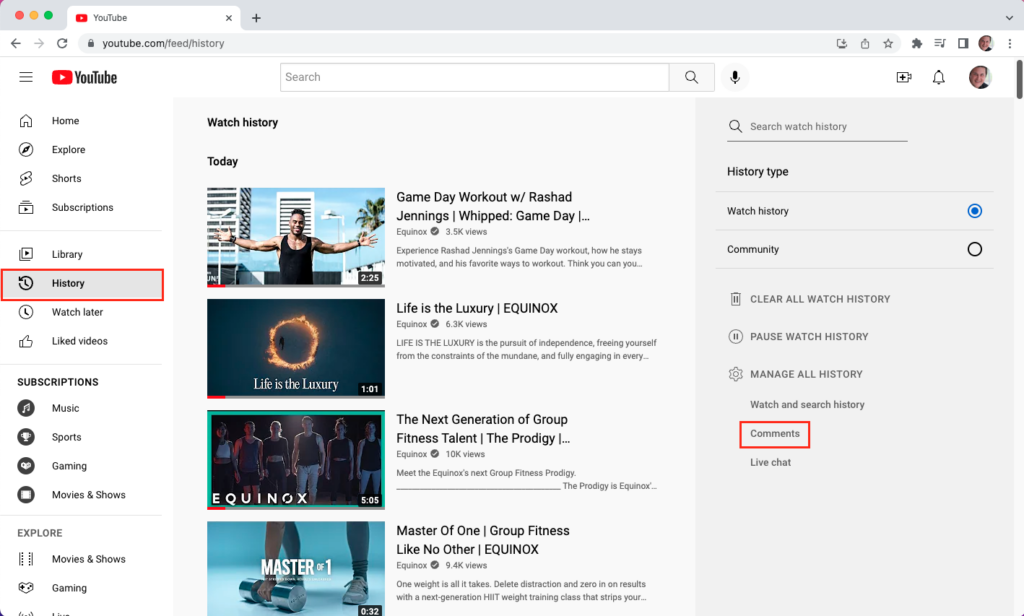
- Apoi, navigați în partea dreaptă a ecranului și faceți clic pe Comentarii sub Gestionați tot istoricul .
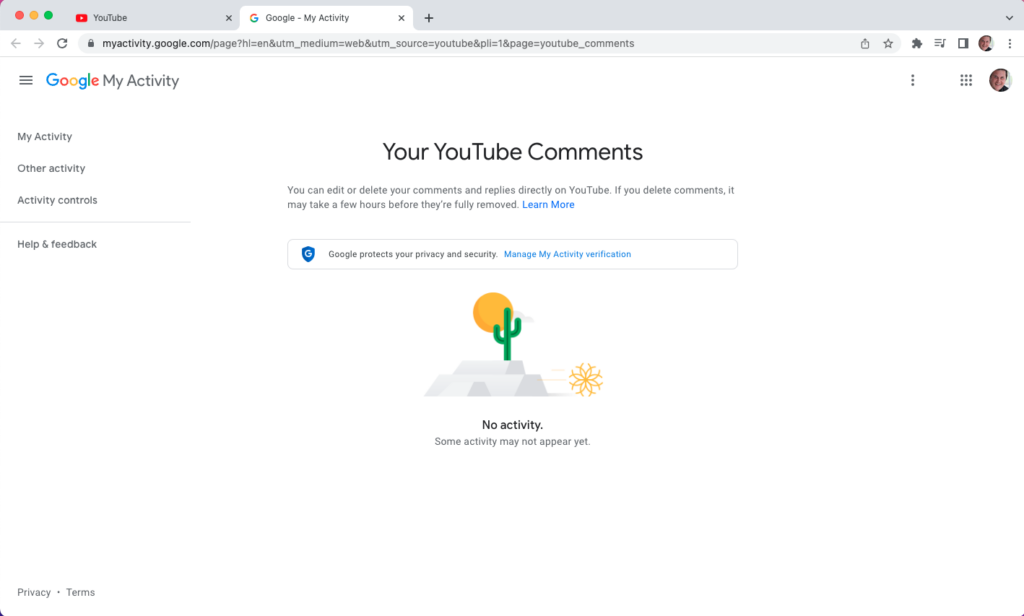
Pe mobil:
- Deschide aplicația YouTube.
- Atingeți pictograma profilului din colțul din dreapta sus al ecranului.
- În partea stângă, faceți clic pe Selectați datele dvs. în YouTube .
- Sub tabloul de bord YouTube , faceți clic pe Comentarii .
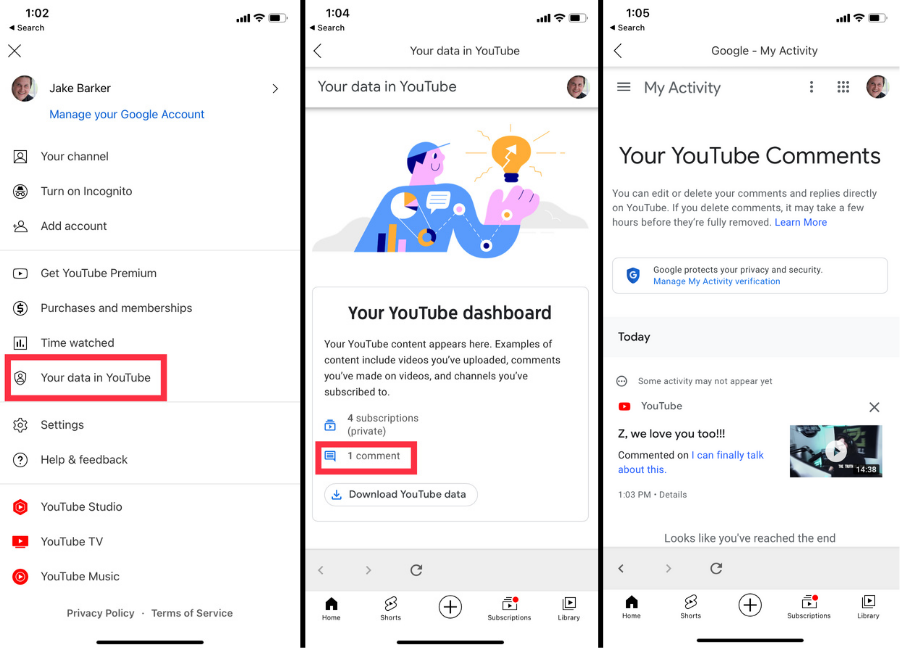
De ce editați comentariile YouTube
Cu toții facem greșeli – iar vestea bună este că YouTube vă permite să vă editați comentariile. Luați în considerare editarea unui comentariu YouTube dacă:
Ai făcut o greșeală de tipar
A greșit ceva sau a făcut o greșeală gramaticală? Nu e mare lucru – nu este nimic pe care o editare nu poate remedia!
Nu ai folosit tonul corect în răspunsul tău
Nu sunteți mândru de cum ați întâlnit? Editarea comentariului vă poate ajuta să comunicați mai bine ceea ce încercați să exprimați.
Trebuie să actualizați o declarație anterioară
Dacă ai făcut un comentariu în grabă, sau circumstanțele s-au schimbat, editați-vă comentariul pentru a nu induce pe nimeni în eroare.
Cum să editați comentariile YouTube
Există două moduri de a edita comentariile YouTube.
Prima modalitate este să deschideți videoclipul pe care l-ați comentat. Acest lucru funcționează cel mai bine dacă știți deja videoclipul exact care are comentariul pe care doriți să îl schimbați:
- Atingeți sau faceți clic pe cele trei puncte gri verticale care apar în colțul din dreapta sus al comentariului dvs. Veți vedea o opțiune pentru Editare sau Ștergere .
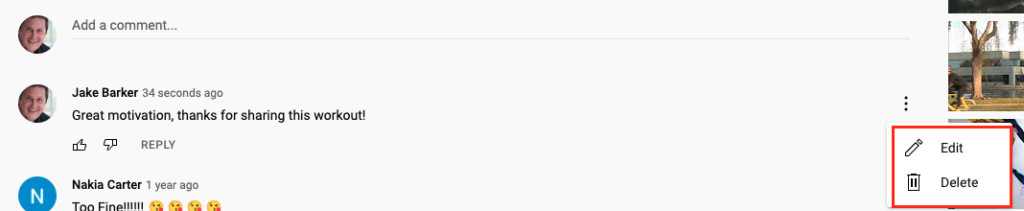
- Faceți clic pe Editați pentru a vă schimba comentariul.
- Introduceți editările dvs. Când ați terminat, faceți clic pe Salvați .
Alternativ, puteți:
- Vizitați istoricul comentariilor pentru a accesa comentariul pe care doriți să îl editați.
- Când ați găsit comentariul, faceți clic pe hyperlinkul către videoclip sau pe miniatura acestuia.
- Odată ce videoclipul se deschide într-o filă separată, găsiți comentariul dvs. sub acesta.
- Faceți clic pe cele trei puncte gri verticale și faceți clic pe Editare .
- Introduceți editările dvs. Când ați terminat, faceți clic pe Salvați .
Cum să ștergi un comentariu YouTube
Ștergerea comentariilor urmează aceeași serie de pași ca și editarea.
- Pe desktop și mobil: navigați la comentariul pe care doriți să-l ștergeți direct, faceți clic pe cele trei puncte verticale și faceți clic pe Ștergere.
- Numai pe desktop: accesați istoricul comentariilor și faceți clic pe hyperlinkul sau miniatura video de lângă comentariul pe care doriți să-l ștergeți. YouTube va deschide videoclipul într-o filă separată. De acolo, navigați direct la comentariul dvs. pentru a-l șterge.
Cum să dezactivezi comentariile pe YouTube
Comentariile pot fi uneori copleșitoare. Deși este important să știi cum să răspunzi la comentariile din rețelele sociale, pot exista momente când trebuie să dezactivezi complet comentariile. Indiferent dacă trebuie să le dezactivați pentru a opri argumentele, hărțuirea sau pentru că nu aveți un moderator dedicat, iată cum să dezactivați comentariile YouTube.

Dezactivarea comentariilor la un anumit videoclip de pe mobil
Dacă există un videoclip pe canalul dvs. care este inundat de comentarii, aveți opțiunea de a dezactiva comentariile numai pentru acel videoclip. Dacă intenționați să dezactivați comentariile, vă recomandăm să faceți acest lucru pentru anumite videoclipuri înainte de a le dezactiva pe întreg canalul.
- Deschide aplicația YouTube Studio.
- Faceți clic pe Conținut .
- Faceți clic pe miniatura videoclipului.
- Faceți clic pe pictograma creion din partea de sus a ecranului.
- Faceți clic pe Mai multe opțiuni în partea de jos a meniului care apare.
- Sub Comentarii , selectați Dezactivați comentariile.
Dezactivarea comentariilor la un anumit videoclip de pe desktop
- Accesați YouTube Studio pe desktop.
- În navigarea din stânga, dați clic pe Conținut .
- Faceți clic pe videoclip.
- După Public , faceți clic pe Afișați mai multe .
- Derulați în jos la Comentarii și evaluări .
- Selectați Dezactivați comentariile.
Atât pe desktop, cât și pe mobil, aveți opțiunea de a selecta Rețineți toate comentariile pentru examinare . Acest lucru nu va împiedica pe nimeni să comenteze, dar va trebui să examinați și să aprobați fiecare comentariu înainte ca acesta să apară sub videoclipul dvs. Vă recomandăm această opțiune dacă aveți timp sau resurse pentru a examina toate comentariile.
Dezactivează comentariile pe întregul tău canal
Dezactivarea comentariilor pe întreg canalul este o mișcare extremă, dar poate fi necesară uneori. De exemplu, dacă marca dvs. se află în mijlocul unei crize de relații publice sau dacă moderatorul dvs. de comentarii este în vacanță, este posibil să doriți să dezactivați comentariile.
- Accesați YouTube Studio pe desktop.
- Faceți clic pe Setări .
- Faceți clic pe Comunitate .
- Faceți clic pe fila Setări implicite .
- Sub Comentarii pe canalul tău, selectează Dezactivează comentariile .
Dacă decideți să dezactivați comentariile pe întregul canal, luați în considerare acest lucru ca măsură temporară.
Care sunt beneficiile dezactivării comentariilor YouTube?
Indiferent dacă dezactivați comentariile la un singur videoclip sau pe întregul canal, există avantaje și dezavantaje în a face acest lucru. Luați în considerare aceste puncte principale înainte ca dvs. și echipa dvs. să luați măsuri suplimentare.
Avantajele dezactivării comentariilor YouTube
- Preveniți oamenii să răspândească mesaje dăunătoare. Firele de comentarii YouTube pot deveni ostile. Dezactivându-le, veți împiedica trolii să lase comentarii dăunătoare.
- Controlați mai bine narațiunea mărcii dvs. Când publicul nu poate interveni cu opiniile și ideile sale, aveți mai mult control asupra imaginii mărcii dvs. Acest lucru este important dacă intenționați să vă promovați canalul YouTube.
- Reduceți volumul de muncă al echipei de moderare. Dacă sunteți o echipă de unul sau sunteți copleșit de numărul de comentarii chiar și cu o echipă mare, dezactivarea comentariilor va ajuta la reducerea volumului de muncă.
Contra dezactivării comentariilor YouTube
- Marca dvs. poate părea a fi mai puțin de încredere. Dezactivarea comentariilor poate da oamenilor impresia că marca dvs. nu este interesată de feedback.
- S-ar putea să-ți frustrezi spectatorii care doresc să lase comentarii pozitive. Cenzurarea capacității publicului de a lăsa comentarii nu împiedică doar comentariile negative, ci și pe cele pozitive. Spectatorii care sunt loiali canalului tău sau care se bucură de conținutul tău se pot simți înstrăinați de decizia ta de a dezactiva comentariile.
- Canalul tău poate suferi o scădere mai mare a interacțiunii. Comentariile sunt o parte notabilă a valorilor dvs. de implicare. Este posibil ca videoclipurile dvs. să nu fie la fel de bine clasate în căutare sau sugestii dacă dezactivați comentariile.
Cum să activați comentariile pe YouTube
Dacă ți-ai dezactivat sau dezactivat comentariile YouTube, le poți reactiva oricând ești gata.
Dacă ați dezactivat comentariile pentru întregul canal:
- Accesați YouTube Studio pe desktop.
- Faceți clic pe Setări .
- Faceți clic pe Comunitate .
- Faceți clic pe fila Setări implicite .
- Sub Comentarii pe canalul dvs. , selectați Permiteți toate comentariile .
Cum să activați comentariile pentru un anumit videoclip YouTube pe mobil:
- Deschide aplicația YouTube Studio.
- Faceți clic pe Conținut .
- Faceți clic pe miniatura videoclipului la care doriți să restabiliți comentariile.
- Faceți clic pe pictograma creion din partea de sus a ecranului.
- Faceți clic pe Mai multe opțiuni în partea de jos a meniului care apare.
- Sub Comentarii , selectați Permiteți toate comentariile .
Cum să activați comentariile pentru un anumit videoclip YouTube de pe desktop:
- Accesați YouTube Studio pe desktop.
- În navigarea din stânga, dați clic pe Conținut .
- Faceți clic pe videoclipul pentru care doriți să activați conținutul.
- După Public, faceți clic pe Afișați mai multe .
- Derulați în jos la Comentarii și evaluări .
- Selectați Permiteți toate comentariile .
Lucrează mai inteligent când vine vorba de conținut YouTube
În funcție de cât de popular este canalul tău YouTube, gestionarea comentariilor se poate transforma într-un loc de muncă cu normă întreagă. Pe lângă faptul că știți cum să activați și să dezactivați comentariile, este, de asemenea, important să stabiliți o strategie pentru moderarea comentariilor și răspunsuri.
Doriți să vă gestionați mai eficient comentariile YouTube? Descărcați fisa noastră gratuită cu valorile video pentru a vă ajuta să vă optimizați strategia de conținut video și să profitați la maximum de gestionarea comunității YouTube.
